时间:2016-04-03 22:08 来源: 我爱IT技术网 作者:佚名
我们有时需要对一些数据或者表格进行加密,在有限的范围内传送,因此就需要对Excel 文件进行加密,具体操作直接上图。
前期准备工作(包括相关工具或所使用的原料等)
Excel 2010、文件加密详细的操作方法或具体步骤
打开要编辑的excel文档,点击左上侧的“开始”选项,在下拉菜单中选择“另存为”按钮。点击进入,
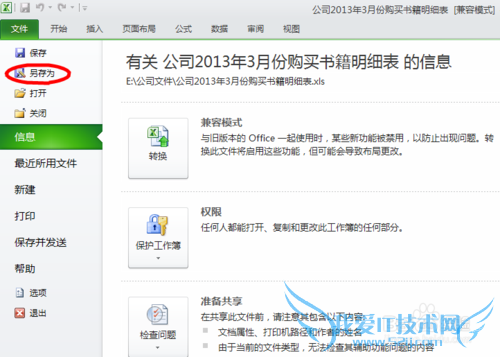
点击进入,会弹出一个“另存为”的对话框,然后找到对话框左下角的“工具”按钮,点击进入,会有一个下拉小菜单出现,在下拉小菜单中找“常规选项”这个按钮,单击进入
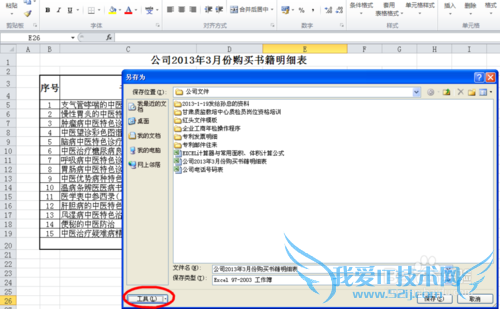

第一个打开选项密码,是打开Excel文档的密吗,在别人不知道密码的情况下是看不到文档的内容的。这时可以按照需要输入相应的密码,输入密码后点击确定,
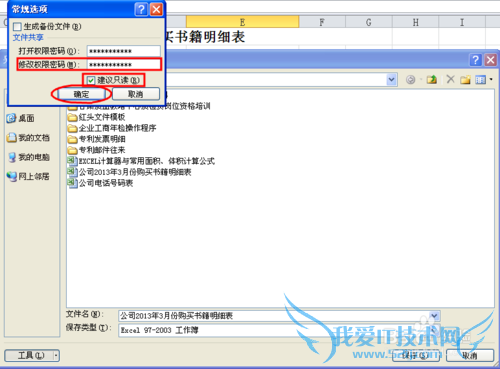
第二个密码是修改的密码,如果设置后,您需要输入第二层密码才能对文件内容进行修改,这时可以按照需要输入相应的密码,输入密码后点击确定,建议勾选“建议只读”
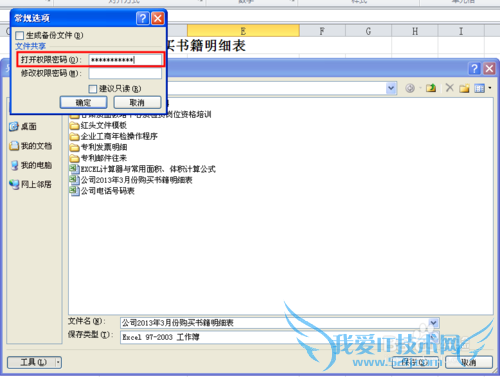
点击确定后,会弹出一个"确认密码"窗口,要求在一次输入密码,这是输入密码点击确定进入到“另存为”对话框,
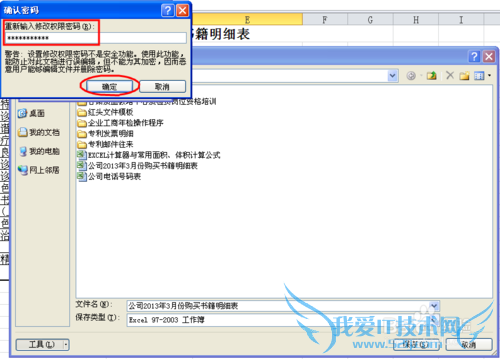

到“另存为”对话框,修改文档名称后,也可以不修改,点击保存即可完成。然后我们打开保存的加密文档进行验证是否已经加密。打开后会弹出一个“密码”的对话框,需要输入密码才能看到文档内容。这样就加密OK了。
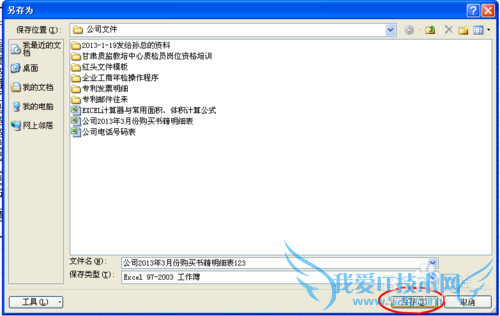
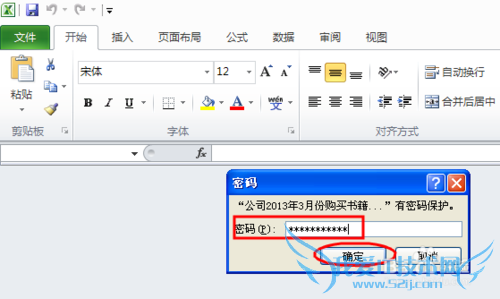
- 评论列表(网友评论仅供网友表达个人看法,并不表明本站同意其观点或证实其描述)
-
